CentOS常用命令小结
下面,就来介绍这些CentOS常用命令。
一:使用CentOS常用命令查看cpu
复制代码
代码如下:
more /proc/cpuinfo | grep "model name"
grep "model name" /proc/cpuinfo
[root@localhost /]# grep "CPU" /proc/cpuinfo
model name : Intel(R) Pentium(R) Dual CPU E2180 @ 2.00GHz
model name : Intel(R) Pentium(R) Dual CPU E2180 @ 2.00GHz
如果觉得需要看的更加舒服
grep "model name" /proc/cpuinfo | cut -f2 -d:
二:使用CentOS常用命令查看内存
复制代码代码如下:
grep MemTotal /proc/meminfo
grep MemTotal /proc/meminfo | cut -f2 -d:
free -m |grep "Mem" | awk '{print $2}'
三:使用CentOS常用命令查看cpu是32位还是64位
查看CPU位数(32 or 64)
getconf LONG_BIT
四:使用CentOS常用命令查看当前linux的版本
more /etc/redhat-release
cat /etc/redhat-release
五:使用CentOS常用命令查看内核版本
uname -r
uname -a
六:使用CentOS常用命令查看当前时间
date上面已经介绍如何同步时间了
七:使用CentOS常用命令查看硬盘和分区
df -h
fdisk -l
也可以查看分区
du -sh
可以看到全部占用的空间
du /etc -sh
可以看到这个目录的大小
八:使用CentOS常用命令查看安装的软件包
查看系统安装的时候装的软件包
cat -n /root/install.log
more /root/install.log | wc -l
查看现在已经安装了那些软件包
rpm -qa
rpm -qa | wc -l
yum list installed | wc -l
不过很奇怪,我通过rpm,和yum这两种方式查询的安装软件包,数量并不一样。没有找到原因。
九:使用CentOS常用命令查看键盘布局
cat /etc/sysconfig/keyboard
cat /etc/sysconfig/keyboard | grep KEYTABLE | cut -f2 -d=
十:使用CentOS常用命令查看selinux情况
sestatus
sestatus | cut -f2 -d:
cat /etc/sysconfig/selinux
十一:使用CentOS常用命令查看ip,mac地址
复制代码代码如下:
在ifcfg-eth0 文件里你可以看到mac,网关等信息。
ifconfig
cat /etc/sysconfig/network-scripts/ifcfg-eth0 | grep IPADDR
cat /etc/sysconfig/network-scripts/ifcfg-eth0 | grep IPADDR | cut -f2 -d=
ifconfig eth0 |grep "inet addr:" |awk '{print $2}'|cut -c 6-
ifconfig | grep 'inet addr:'| grep -v '127.0.0.1' | cut -d: -f2 | awk '{ print $1}'
查看网关
cat /etc/sysconfig/network
查看dns
cat /etc/resolv.conf
十二:使用CentOS常用命令查看默认语言
echo $LANG $LANGUAGE
cat /etc/sysconfig/i18n
十三:使用CentOS常用命令查看所属时区和是否使用UTC时间
cat /etc/sysconfig/clock
十四:使用CentOS常用命令查看主机名
hostname
cat /etc/sysconfig/network
修改主机名就是修改这个文件,同时最好也把host文件也修改。
十五:使用CentOS常用命令查看开机运行时间
uptime
09:44:45 up 67 days, 23:32, ...
看来刚才确实是网段的问题,我的机器还是67天前开机的。
#系统资源使用情况复制代码
代码如下:
vmstat 1 -S m
procs -----------memory---------- ---swap-- -----io---- --system-- -----cpu------
r b swpd free buff cache si so bi bo in cs us sy id wa st
0 0 0 233 199 778 0 0 4 25 1 1 3 0 96 0 0
0 0 0 233 199 778 0 0 0 0 1029 856 13 1 86 0 0
在众多的Linux终端命令中,我们应该分类来介绍一下,这里先说文件目录类、驱动挂载类、程序安装类、压缩解压类、进程控制类,这里所有的 Linux终端命令都会被经常的使用到,熟悉这些命令工作中应该能轻松许多。
一、文件目录类
1.建立目录:mkdir 目录名
2.删除空目录:rmdir 目录名
3.无条件删除子目录: rm -rf 目录名
4.改变当前目录:cd 目录名 (进入用户home目录:cd ~;进入上一级目录:cd -)
5.查看自己所在目录:pwd
6.查看当前目录大小:du
7.显示目录文件列表:ls -l (-a:增加显示隐含目录)
其中:蓝:目录;绿:可执行文件;红:压缩文件;浅蓝:链接文件;灰:其他文件;红底白字:错误的链接文件
8.浏览文件:more 文件名.txt;less 文件名.txt
9.复制文件: cp 源文件 目标文件 (-r:包含目录)
10.查找文件:(1)find (2)locate 命令名
11.链接:(1)建立hard链接:ln 来源文件 链接文件(-d:创建目录链接);(2)建立符号链接:ln -s 来源文件 链接文件
二.驱动挂载类
1.检查硬盘使用情况:df -T -h
2.检查磁盘分区:fdisk -l
3.挂载软硬光区:mount -t /dev/fdx|hdax /mnt/目录名
其中::modos--FAT16;vfat--FAT32;ntfs--NTFS;光驱--iso9660
支持中文名:mount -o iocharset=x /dev/hdax /mnt/目录名(其中:x=cp936或
挂载光驱:mount -t auto /dev/cdrom /mnt/cdrom
挂载ISO文件:mount -t iso9660 -o loop xxx.iso /path
4.解除挂载:umount /mnt/目录名
解除所有挂载:umount -a
5.建立文件系统:mkfs -t /dev/hdxx。其中:ftype:ext2、ext3、swap等
三.程序安装类
1.RPM包安装:(1)安装 rpm -ivh somesoft.rpm
(2)反安装(卸载) rpm -e somefost.rpm
(3)查询 rpm -q somefost 或 rpm -qpi somefost.rpm(其中:p未安装;i包含的信息)
(4)查询安装后位置:rpm -ql somefost.rpm
(5)升级安装:rpm -Uvh somesoft.rpm
(6)强制安装:rpm -ivh --nodeps somesoft.rpm 或 rpm -ivh --nodeps --force somesoft.rpm
2.源代码包安装:
查阅README
基本用法
(1)配置:解压目录下 ./configure
(2)编译:解压目录下 make
(3)安装:解压目录下 make install
3.src.rpm的安装
四.压缩解压类
tar命令:tar [-cxtzjvfpPN] 文件与目录 ….
tar命令参数:
-c :建立一个压缩文件的参数指令(create 的意思);
-x :解开一个压缩文件的参数指令!
-t :查看 tarfile 里面的文件!
特别注意,在参数的下达中, c/x/t 仅能存在一个!不可同时存在!
因为不可能同时压缩与解压缩。
-z :是否同时具有 gzip 的属性?亦即是否需要用 gzip 压缩?
-j :是否同时具有 bzip2 的属性?亦即是否需要用 bzip2 压缩?
-v :压缩的过程中显示文件!这个常用,但不建议用在背景执行过程!
-f :使用档名,请留意,在 f 之后要立即接档名喔!不要再加参数!
例如使用『 tar -zcvfP tfile sfile』就是错误的写法,要写成
『 tar -zcvPf tfile sfile』才对喔!
-p :使用原文件的原来属性(属性不会依据使用者而变)
-P :可以使用绝对路径来压缩!
-N :比后面接的日期(yyyy/mm/dd)还要新的才会被打包进新建的文件中!
–exclude FILE:在压缩的过程中,不要将 FILE 打包!
范例:
范例一:将整个 /etc 目录下的文件全部打包成为 /tmp/etc.tar
[root@linux ~]# tar -cvf /tmp/etc.tar /etc<==仅打包,不压缩! tar -cvf 目标文件 源文件 (以下同)例如:tar -cvf a.txt.tar a.txt
[root@linux ~]# tar -zcvf /tmp/etc.tar.gz /etc<==打包后,以 gzip 压缩
[root@linux ~]# tar -jcvf /tmp/etc.tar.bz2 /etc<==打包后,以 bzip2 压缩
# 特别注意,在参数 f 之后的文件档名是自己取的,我们习惯上都用 .tar 来作为辨识。
# 如果加 z 参数,则以 .tar.gz 或 .tgz 来代表 gzip 压缩过的 tar file ~
# 如果加 j 参数,则以 .tar.bz2 来作为附档名啊~
# 上述指令在执行的时候,会显示一个警告讯息:
# 『tar: Removing leading `/” from member names』那是关於绝对路径的特殊设定。
范例二:查阅上述 /tmp/etc.tar.gz 文件内有哪些文件?
[root@linux ~]# tar -ztvf /tmp/etc.tar.gz
# 由於我们使用 gzip 压缩,所以要查阅该 tar file 内的文件时,
# 就得要加上 z 这个参数了!这很重要的!
范例三:将 /tmp/etc.tar.gz 文件解压缩在 /usr/local/src 底下
[root@linux ~]# cd /usr/local/src
[root@linux src]# tar -zxvf /tmp/etc.tar.gz
# 在预设的情况下,我们可以将压缩档在任何地方解开的!以这个范例来说,
# 我先将工作目录变换到 /usr/local/src 底下,并且解开 /tmp/etc.tar.gz ,
# 则解开的目录会在 /usr/local/src/etc 呢!另外,如果您进入 /usr/local/src/etc
# 则会发现,该目录下的文件属性与 /etc/ 可能会有所不同喔!
范例四:在 /tmp 底下,我只想要将 /tmp/etc.tar.gz 内的 etc/passwd 解开而已
[root@linux ~]# cd /tmp
[root@linux tmp]# tar -zxvf /tmp/etc.tar.gz etc/passwd
# 我可以透过 tar -ztvf 来查阅 tarfile 内的文件名称,如果单只要一个文件,
# 就可以透过这个方式来下达!注意到! etc.tar.gz 内的根目录 / 是被拿掉了!
范例五:将 /etc/ 内的所有文件备份下来,并且保存其权限!
[root@linux ~]# tar -zxvpf /tmp/etc.tar.gz /etc
# 这个 -p 的属性是很重要的,尤其是当您要保留原本文件的属性时!
范例六:在 /home 当中,比 2005/06/01 新的文件才备份
[root@linux ~]# tar -N “2005/06/01″ -zcvf home.tar.gz /home
范例七:我要备份 /home, /etc ,但不要 /home/dmtsai
[root@linux ~]# tar –exclude /home/dmtsai -zcvf myfile.tar.gz /home/* /etc
范例八:将 /etc/ 打包后直接解开在 /tmp 底下,而不产生文件!
[root@linux ~]# cd /tmp
[root@linux tmp]# tar -cvf - /etc | tar -xvf -
# 这个动作有点像是 cp -r /etc /tmp 啦~依旧是有其有用途的!
# 要注意的地方在於输出档变成 - 而输入档也变成 - ,又有一个 | 存在~
# 这分别代表 standard output, standard input 与管线命令啦!
五.进程控制类
1.列出当前进程ID:ps -auxw
2.终止进程:(1)终止单一进程:kill 进程ID号
(2)终止该程序所有进程:Killall 程序名
(3)终止X-Window程序:xkill
3.查看资源占用情况:(1)top (2)free (3)dmesg
4.查看环境变量值:env
5.重启:(1)reboot (2)Ctrl Alt Del (3)init 6
6.关机:(1)shutdown -h now (2)halt (3)init 0
7.切换桌面:switchdesk gnome|KDE|...
页面地址:http://www.youmibao.com/n/479.html
- 上一篇:Windows服务器安全配置小结
- 下一篇:Windows服务器系统怎么做ARP防护
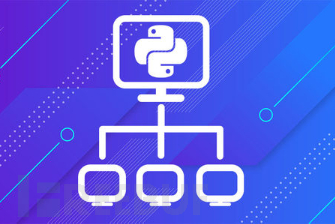
PortBender:一款功能强大的TCP端口重定向工具
关于PortBenderPortBender是一款功能强大的TCP端口重定向工具,该工具允许红队研究人员或渗透测试人员将一个TCP端口(例如445/TCP)的入站流量重定向到另一个TCP端口(例如8445/TCP)。PortBender项目包含了一个渗透测试脚...
服务器安全TCP端口PortBender端口重定向

Stacs:一款功能强大的静态令牌和凭证扫描安全工具
关于StacsStacs一款功能强大的静态令牌和凭证扫描工具,本质上来说,Stacs是一个基于YARA的静态凭证扫描工具,该工具支持二进制文件格式、嵌套文档分析、可组合规则集和忽略列表以及SARIF报告。当前版本的Stacs支持tarballs、gzip、bz...
服务器安全安全工具Stacs凭证扫描
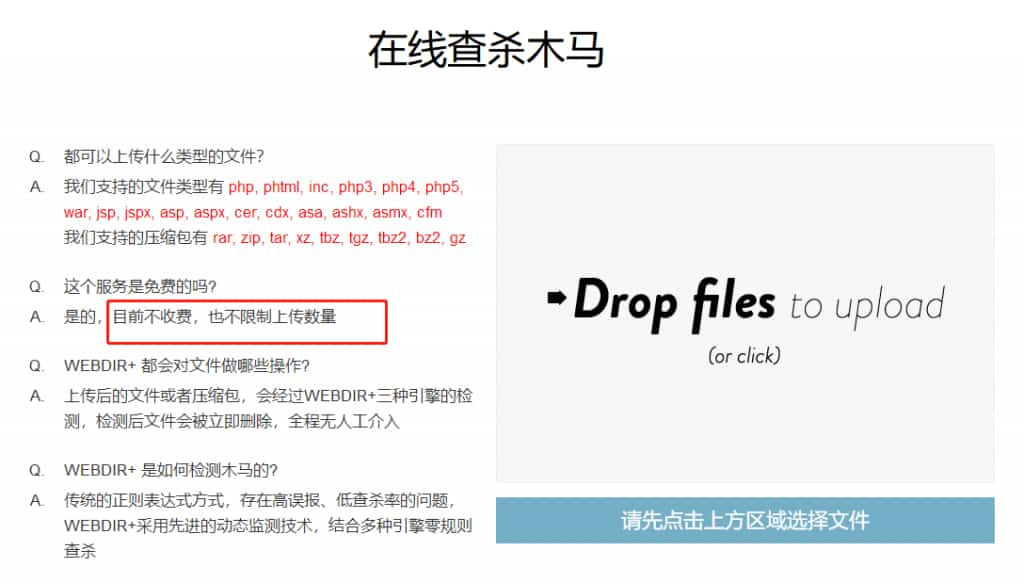
几款网站安全检测工具推荐(可查杀网站源码后门病毒)
不管个人站长还是企业的网站维护人员在自己建站的时候经常需要使用从网络上下载的一些网站程序源码以及模版主题。但是网络资源往往良莠不齐,所以为了网站的安全,使用前一定要排除后门,下面分享的是几款网站建设和维护常用的源码后门挂马病毒检查工具。一、在线网站安全检测工具...
服务器安全网站安全检测网站安全检测软件网站安全扫描工具

蜜罐如何在攻防演练中战术部防?
蜜罐是一种软件应用系统,用来称当入侵诱饵,引诱黑客前来攻击。攻击者入侵后,通过监测与分析,就可以知道他是如何入侵的,随时了解针对组织服务器发动的最新的攻击和漏洞。在开始阅读这篇文章之前,请先仔细看看以下几个问题,如果它们刚好是你关心的,请继续下面的文章内容。你...
攻击漏洞服务器安全蜜罐